
Використання функції, заправлена в iPhones (запуск iOS 13 або пізнішої версії) або iPads (запуск iPados 13 або пізніших), ви можете зробити "повну сторінку" скріншот веб-сайту в Safari та збережіть його як файл PDF. Ось як.
По-перше, відкрийте Safari на своєму iPhone або iPad та перейдіть до веб-сайту, який ви хочете захопити з повним скріншот. (Ця функція ще не працює в Chrome для iPhone або iPad.)
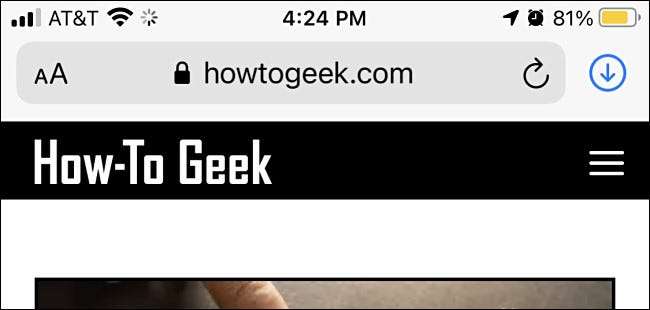
Коли ви готові, Зробіть скріншот на своєму пристрої натискаючи комбінацію фізичних кнопок. Ось як зробити це на кожному типі пристрою:
- iPhone без кнопки: Коротко натиснути і утримуйте бічні та гучні кнопки одночасно.
- Іфони з домашньою та бічною кнопкою: Коротко натиснути і тримайте домашні та бічні кнопки одночасно.
- iPhone з домом і верхньою кнопкою: Коротко натисніть і утримуйте домашні та верхні кнопки одночасно.
- iPads без кнопки: Коротко натисніть та утримуйте верхню кнопку та кнопку гучності одночасно.
- iPads з кнопкою дому: Коротко натисніть і утримуйте верхню кнопку та кнопку Home одночасно.
Пов'язані: Як зробити скріншот на своєму iPhone або iPad

Після того, як ви знімаєте скріншот, ви побачите ескіз зображення скріншоту в кутку екрана. Натисніть мініатюра один раз.

Після натискання ескізу ви введете режим редагування екрана. Торкніться вкладки "Повна сторінка", розташована лише під панеллю панелі інструментів у верхній частині екрана. Ви побачите попередній перегляд всієї веб-сторінки з'являються вздовж правої сторони екрана. Ви можете прокручувати його, розсувши пальцем.
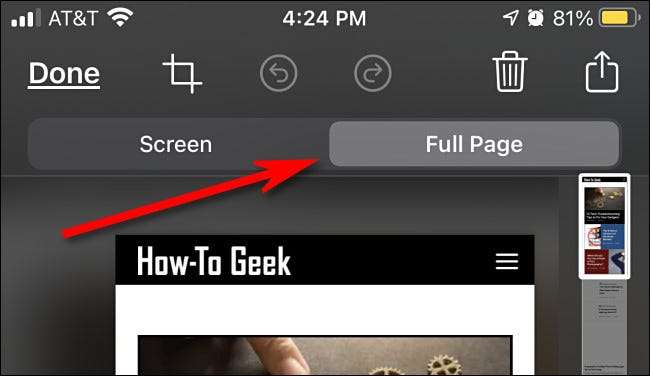
Якщо вам не подобається захоплення, ви можете натиснути значок сміття, щоб видалити його. Але якщо ви задоволені і хочете зберегти його як файл PDF, натисніть "Готово".
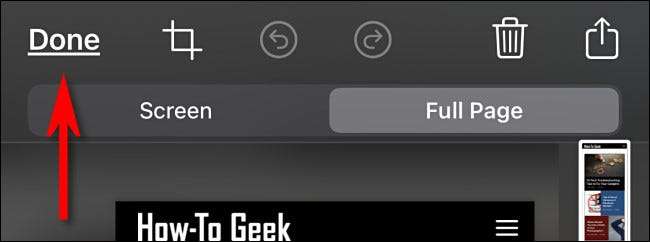
У наявності невеликого спливаючого вікна, натисніть "Зберегти PDF у файли".
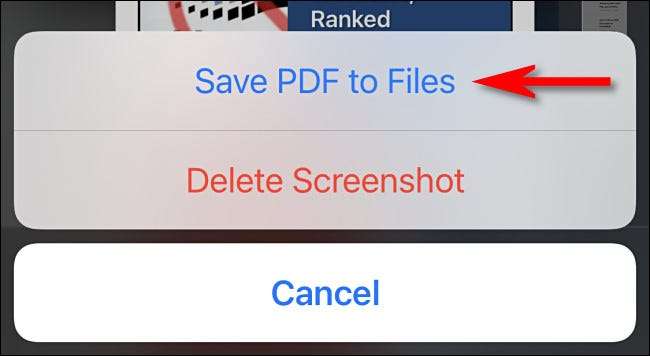
Далі, перегляньте розташування у файлах, де ви хочете зберегти зйомку веб-сайту. Коли ви знайдете правильне місце, торкніться "Зберегти".
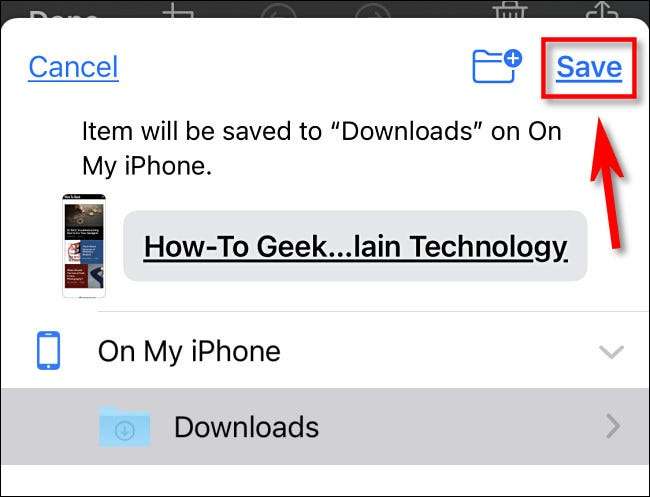
Якщо ви хочете прочитати скріншот повної сторінки пізніше, Відкрийте додаток файлів , Перейдіть до розташування PDF, який ви тільки що збережено, і торкніться файлу один раз, щоб відкрити його.
Повторіть цей процес так часто, як ви хочете з будь-яким веб-сайтом, який ви хочете захопити як PDF. Цікаво, що техніка Screenshot повної сторінки також працює на сторінках Apple та Notes Apps (хоча і не ідеально), тому це може працювати в інших додатках, як ви експериментуєте. Весело!
Пов'язані: Як знайти завантажені файли на iPhone або iPad







